

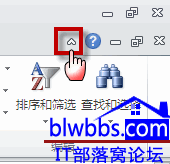
|
Microsoft Excel是Microsoft为使用Windows和Apple Macintosh操作系统的电脑编写的一款电子表格软件。直观的界面、出色的计算功能和图表工具,再加上成功的市场营销,使Excel成为最流行的个人计算机数据处理软件。 如果我们在excel工作界面需要更大的空间来录入数据,可以将excel功能区最小化,以节约空间增加编辑区域。 要实现excel功能区最小化,可以单击下图所示的功能区最小化按钮,或者按快捷键ctrl+F1。单击一次可以使excel功能区最小化,再次单击又恢复正常状态。
如果excel功能区经过一些自定义设置之后,又想恢复到安装时的默认状态。可以单击文件——选项,找到“自定义功能区”,单击“重置”按钮即可。 其实本文介绍的excel功能区显示和隐藏、恢复默认设置,同样适用于office家族的其余软件,比如word。 Excel整体界面趋于平面化,显得清新简洁。流畅的动画和平滑的过渡,带来不同以往的使用体验。 |
温馨提示:喜欢本站的话,请收藏一下本站!